 Создать почтовый ящик для Вашего домена можно в панели управления хостингом.
Создать почтовый ящик для Вашего домена можно в панели управления хостингом.
Для начала убедитесь, что сам домен, для которого Вы хотите создать ящик, добавлен в разделе E-Mail — Почтовые домены. Если домена в этом разделе нет, то добавить его можно, нажав на кнопку «Создать» (вверху справа). Например, мы хотим создать ящик admin@bitte-test.com.ua.
1. Добавляем домен bitte-test.com.ua в разделе E-Mail — Почтовые домены — Создать
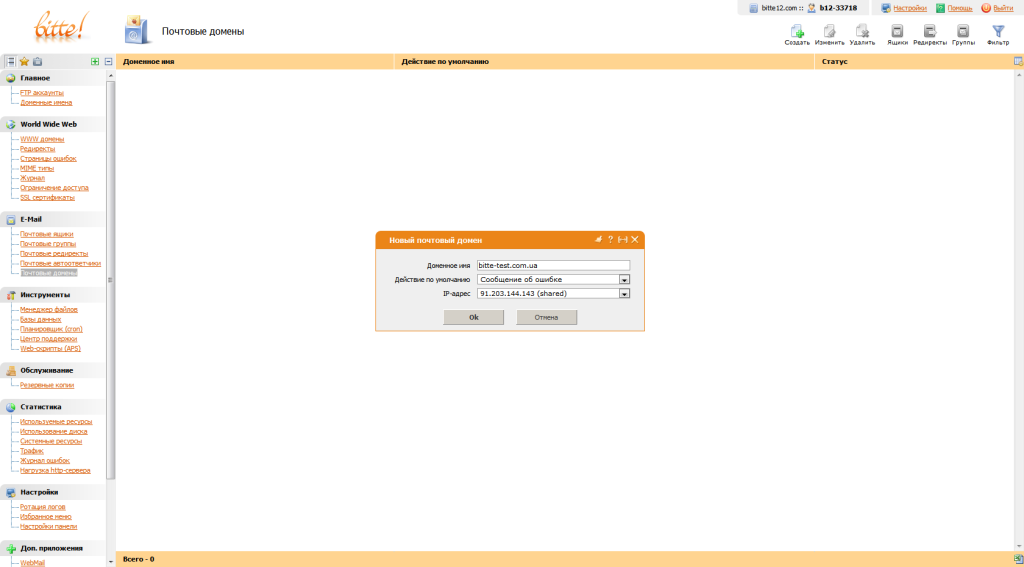
2. После этого заходим в раздел E-Mail — Почтовые ящики. Вверху справа нажимаем кнопку «Создать»:
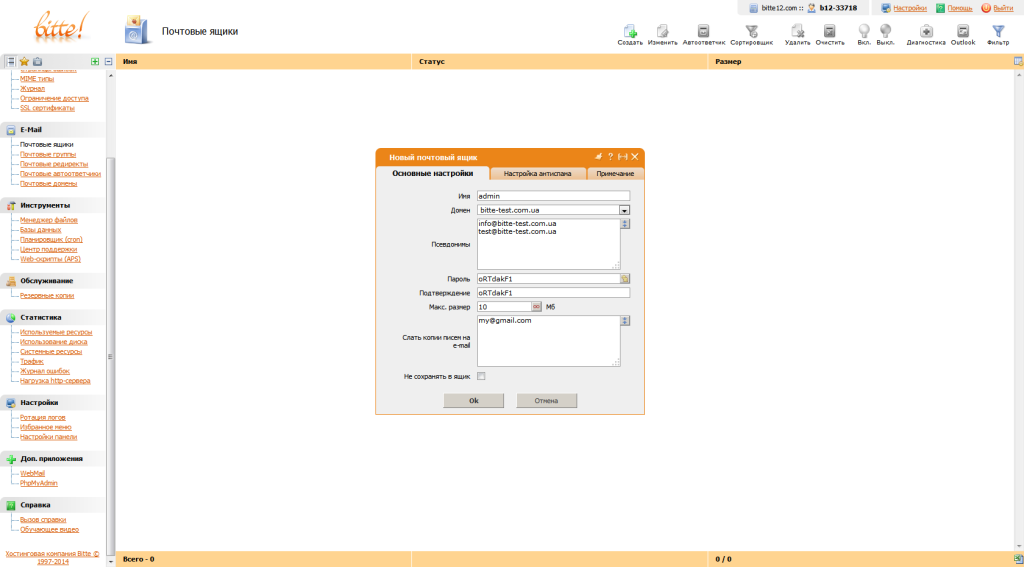
На вкладке «Основные настройки» в полях указываем:
Имя — название ящика, которое будет указываться до знака @ в адресе электронной почты. Вы можете использовать буквы латинского алфавита в нижнем регистре, цифры, знак тире и точку.
Домен — домен, который будет использоваться после знака @ в адресе электронной почты.
Псевдонимы — дополнительные почтовые адреса, которые Вы можете использовать для данного почтового ящика. Почта, отправленная на один из этих адресов, будет автоматически перенаправляться в почтовый ящик пользователя. Укажите здесь несколько адресов, разделённых пробелом.
Пароль — пароль для входа в почтовый ящик.
Подтверждение — повторите пароль, чтобы убедиться, что ввели его правильно.
Макс. размер — максимальный размер дискового пространства, который может занимать содержимое почтового ящика.
Слать копии писем на e-mail — почтовые адрес, если хотите, чтобы письма пересылались на другой Ваш почтовый ящик.
Не сохранять в ящик — установите флажок, чтобы пересылаемая почта не сохранялась в локальном почтовом ящике. Если вы не хотите сохранять почту в ящик, укажите хотя бы один адрес пересылки в поле «Слать копии писем на e-mail».
На вкладке «Настройки антиспама» укажите максимальное количество писем, которое может быть отправлено с этого почтового ящика в течение часа.
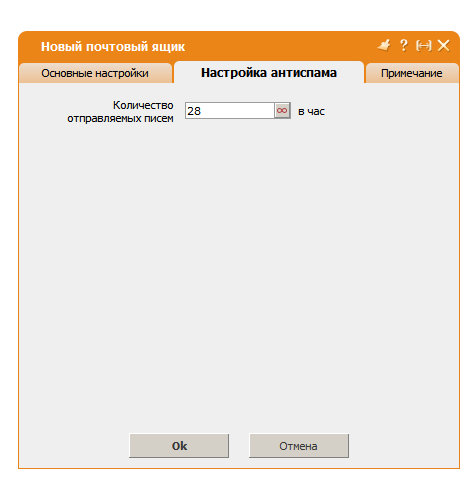
Нажимаем кнопку «ОК». Почтовый ящик создан.
Если при создания почтового ящика на нам нашем хостинге у Вас возникнуть проблемы может обратиться в нашу техническую поддержку и мы с радостью Вам поможем.